Loading... # Windows Terminal & PowerShell 美化记录 ## 一、Terminal与主题安装 ### Windows terminal 安装 在**Microsoft Store**中下载即可,系统要求 `win10/11` 。  ### oh-my-posh 主题安装 [on-my-posh官方文档](https://ohmyposh.dev/) 安装好Windows Terminal之后,以管理员身份打开Terminal。安装on-my-posh和posh-git(on-my-posh依赖于posh-git)。 执行以下两条命令:(**CurrentUser** 是仅为当前用户安装模块,要为所有用户安装则省略) ```powershell Install-Module posh-git -Scope CurrentUser Install-Module oh-my-posh -Scope CurrentUser ``` ### Nerd Fonts 字体安装 oh-my-posh3 中的符号已经不被 Cascadia 字体支持,因此按照旧版教程安装 Cascadia 字体后,powerline 中会出现不能显示符号的替代品——方框。安装 Meslo 字体或者任何一种 Nerd Fonts 字体即可解决问题。 - 安装字体 [Nerd Fonts字体下载网站](https://www.nerdfonts.com/) 下载一款自己喜欢的字体,解压到文件夹中,全选.ttf文件右键安装即可。 (我使用的是 `DejaVuSansMono` 字体) ## 二、配置和切换主题 1. 在Terminal中输入下面两条命令: ```powershell if (!(Test-Path -Path $PROFILE )) { New-Item -Type File -Path $PROFILE -Force } notepad $PROFILE ``` 2. 在弹出的记事本或其他文本编辑工具中输入以下内容并保存: ``` Import-Module posh-git Import-Module oh-my-posh Set-PoshPrompt -Theme AgnosterPlus ``` - 第一条命令表示导入 posh-git。 - 第二条命令表示导入 oh-my-posh。 - 第三条命令表示使用 AgnosterPlus 主题。 - 配置完成后,每次启动powershell都会自动执行这三条命令。 **注意**:如果想要使用其他主题,可以使用 `Get-PoshThemes` 命令查看所有主题。并重新执行 `notepad $PROFILE` 命令,将主题名称换为你想要的主题名称即可。 3. 完成以上设置后,你可能会发现Terminal显示效果并不是太好,存在一些乱码。这是因为还没有配置适应主题的字体。 此时我们打开Terminal,在上方标签栏点击下拉按钮打开设置,并在左下角打开JSON文件。 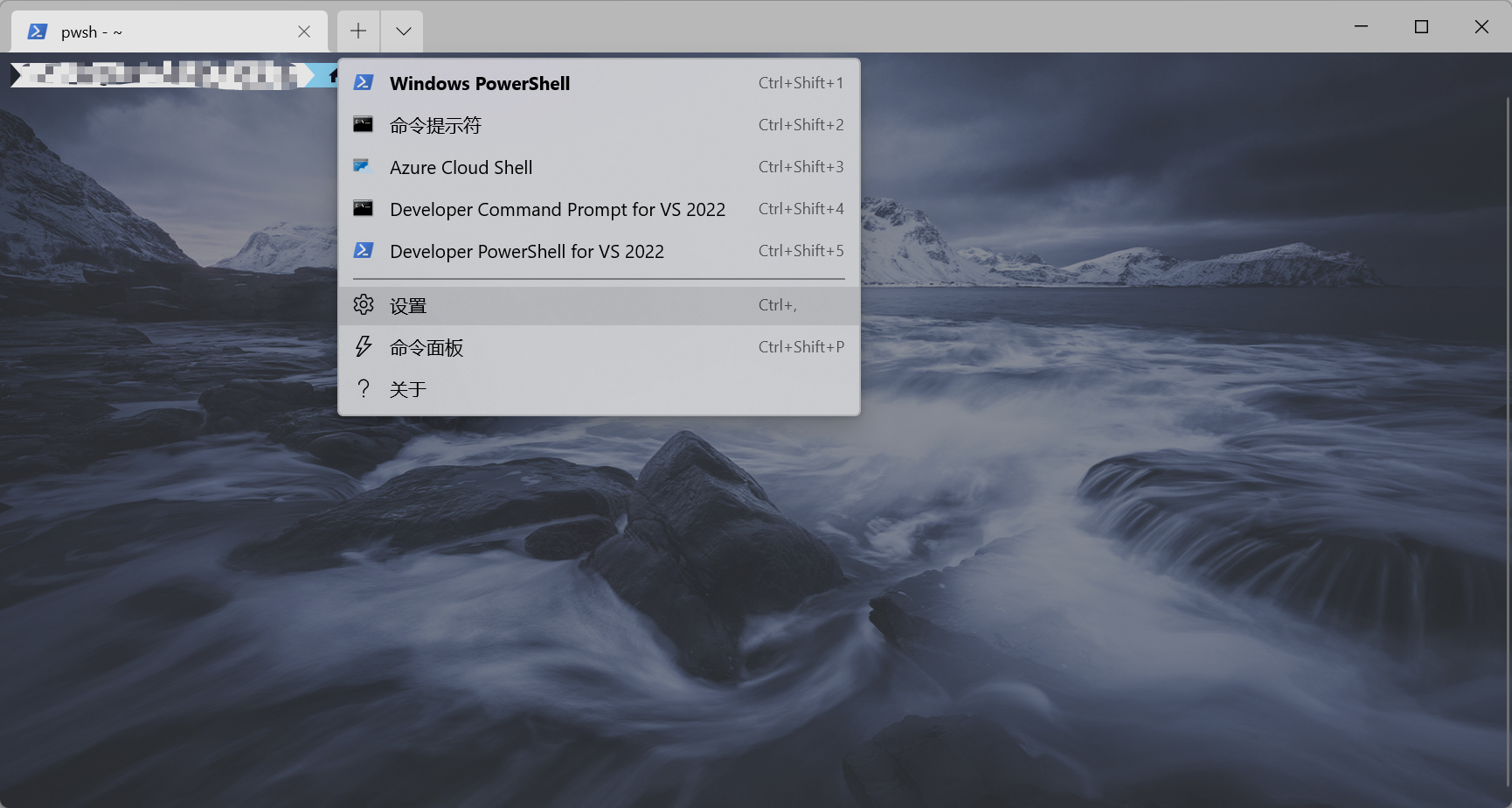 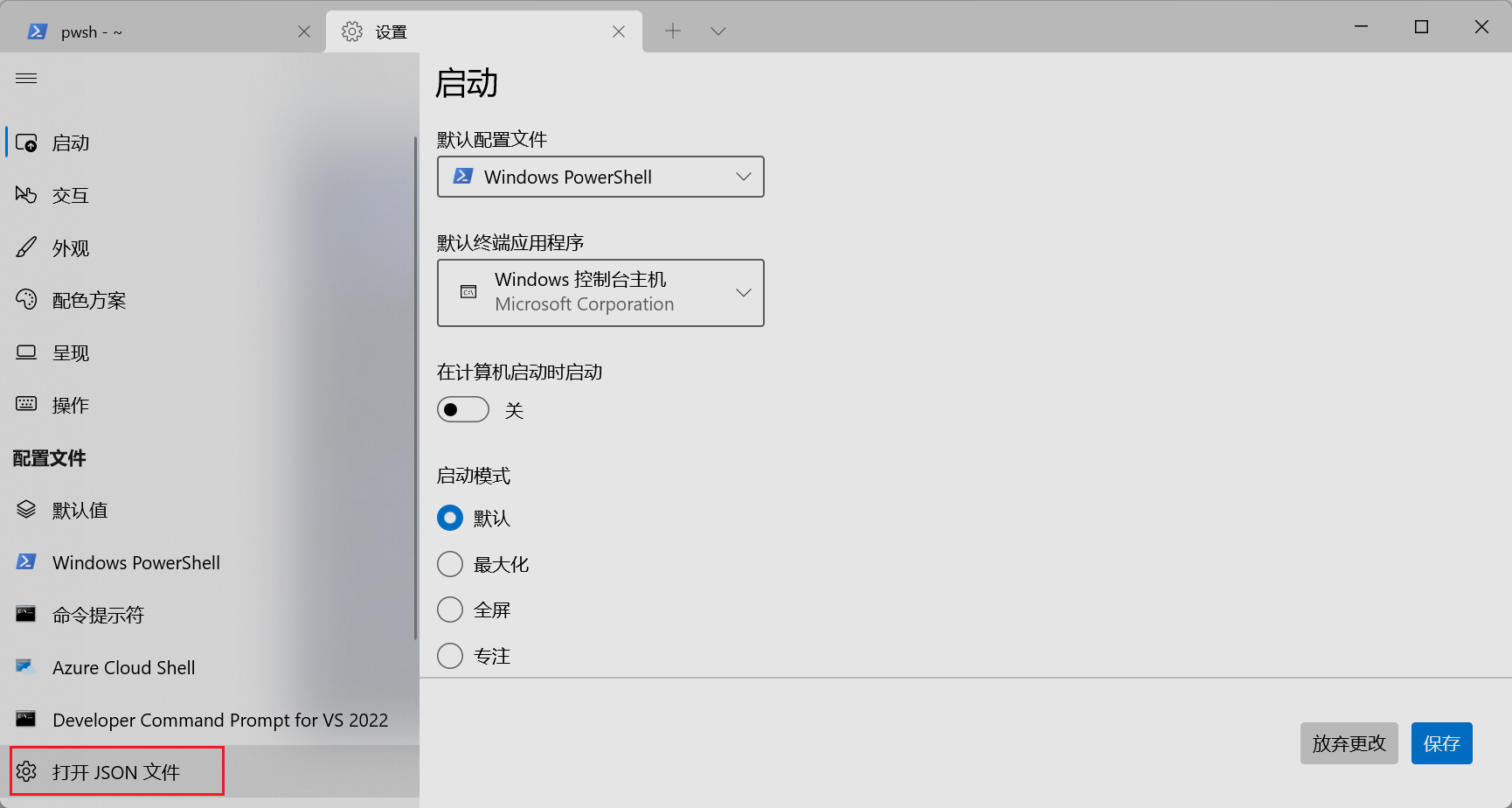 这个配置文件最开始几行表示的是架构和默认配置。下面几行有3个包含着字典的列表,分别表示快捷键(keybindings)、配置(profiles)、配色方案(schemes)。而我们需要设置的地方在配置(profiles)中,在profiles中,我们能看到有多个字典,我们需要设置美化power shell,故找到包含`"guid": "{61c54bbd-c2c6-5271-96e7-009a87ff44bf}"` 的字典,这是power shell的全局唯一标识符(guid)。找到后,将其中键为`fontFace`的键值对改为(如果没有`fontFace`就自己添加一下,放在`guid`下一行,记得加逗号):`"fontFace": "DejaVuSansMono Nerd Font"` 。 若要配置Terminal默认使用一个字体,我们可以在 `profiles-defaults` 中做对应修改 。如下图: 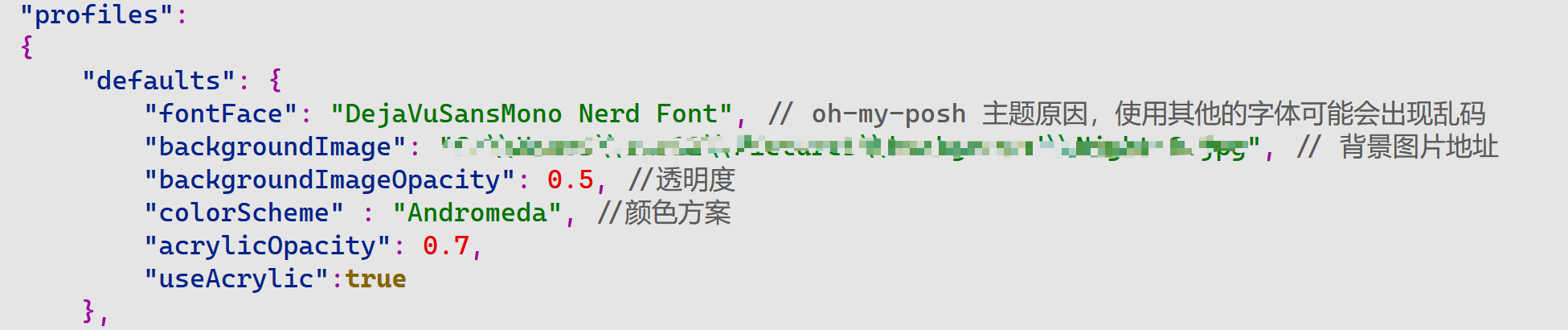 ```json { "fontFace": "DejaVuSansMono Nerd Font", // oh-my-posh 主题原因,使用其他的字体可能会出现乱码 "backgroundImage": "C:\\Night-3.jpg", // 背景图片地址 "backgroundImageOpacity": 0.5, //透明度 "colorScheme" : "Andromeda", //颜色方案 "acrylicOpacity": 0.7, "useAcrylic":true } ``` 4. 对于上面的配置,如果完全照搬则终端会报错。这是因为`colorScheme`颜色方案这一项需要自行添加配置。下面给出我使用的相关配置,将其添加到配色方案(schemes)中即可。 ```json { "name": "Andromeda", "black": "#000000", "red": "#cd3131", "green": "#05bc79", "yellow": "#09da0f", // "yellow": "#e5e512", "blue": "#2472c8", "purple": "#bc3fbc", "cyan": "#0fa8cd", "white": "#e5e5e5", "brightBlack": "#666666", "brightRed": "#cd3131", "brightGreen": "#05bc79", "brightYellow": "#09da0f", // "brightYellow": "#e5e512", "brightBlue": "#2472c8", "brightPurple": "#bc3fbc", "brightCyan": "#0fa8cd", "brightWhite": "#e5e5e5", "background": "#262a33", "foreground": "#e5e5e5" }, ``` ## 三、更多美化配置 以上内容仅仅记录了我 ~~抄袭~~ 目前使用的配置。如果读者对其他配置感兴趣可以阅读我参考的两篇博客或者自行搜索更多内容。 [https://juejin.cn/post/6850037258955784205#heading-7](https://juejin.cn/post/6850037258955784205#heading-7) [https://blog.csdn.net/lz6363/article/details/118876966](https://blog.csdn.net/lz6363/article/details/118876966) 另外贴一个免费搜索背景图的网站:[https://wallhaven.cc/](https://wallhaven.cc/) 最后修改:2022 年 04 月 22 日 © 允许规范转载 打赏 赞赏作者 支付宝微信 赞 如果觉得我的文章对你有用,请随意赞赏